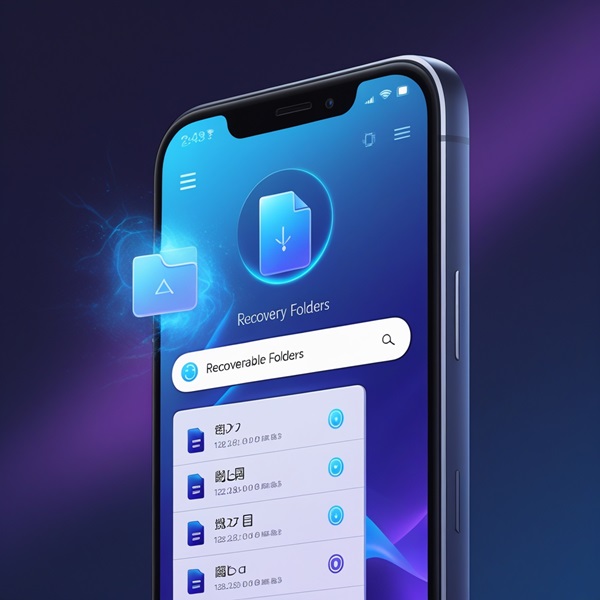نحوه بازیابی اطلاعات حذف شده در گوشی اندروید، آیا به دنبال راهی برای بازگرداندن فایل ها، عکس ها یا پیام های پاک شده از گوشی اندروید خود هستید؟ خوشبختانه در بسیاری از موارد، حتی پس از حذف اطلاعات، امکان بازیابی آنها وجود دارد. با استفاده از ترفندهای ساده یا ابزارهای تخصصی، می توانید داده های از دست رفته را دوباره به دست آورید.
در دنیای دیجیتال امروز، اطلاعات موجود در گوشی های هوشمند، از عکس ها و فیلم ها گرفته تا فایل های کاری و پیام های مهم، ارزش بسیار بالایی دارند. حذف ناخواسته این اطلاعات می تواند برای هر کاربر دردناک و نگران کننده باشد. در این مقاله آموزشی، که به گزارش سیب دونی منشتر شده است، به بررسی روش های مطمئن، اصولی و گام به گام برای بازیابی اطلاعات حذف شده در گوشی های اندرویدی می پردازیم. هدف این راهنما، ارائه ی راهکارهایی کاربردی برای کاربران عادی و همچنین افرادی است که به دنبال روش های حرفه ای تر هستند.
بخش اول: دلایل حذف شدن اطلاعات در گوشی های اندرویدی
گوشی های اندرویدی به عنوان یکی از پرکاربردترین دستگاه های هوشمند، حجم گسترده ای از اطلاعات شخصی، حرفه ای و چندرسانه ای را در خود ذخیره می کنند. با این حال، کاربران گاهی با مشکل حذف شدن ناخواسته یا غیرمنتظره این داده ها مواجه می شوند که می تواند دلایل مختلفی داشته باشد. از خطاهای نرم افزاری و آسیب های سخت افزاری گرفته تا عوامل انسانی مانند اشتباهات کاربر یا حملات مخرب، همه می توانند منجر به از دست رفتن اطلاعات مهم شوند.
بررسی این دلایل نه تنها به کاربران کمک می کند تا از وقوع چنین مشکلاتی جلوگیری کنند، بلکه راهکارهایی برای بازیابی یا محافظت از داده ها در اختیار آن ها قرار می دهد. در این مطلب، به مهم ترین عوامل مؤثر در حذف اطلاعات در دستگاه های اندرویدی می پردازیم و راه های مقابله با آن ها را بررسی خواهیم کرد.
پیش از پرداختن به راه حل ها، بهتر است دلایل اصلی از دست رفتن اطلاعات را بررسی کنیم. این دلایل معمولاً شامل موارد زیر هستند:
- حذف اشتباهی فایل ها توسط کاربر
- ریست فکتوری یا بازنشانی تنظیمات کارخانه
- نقص نرم افزاری یا آپدیت معیوب سیستم عامل
- آلودگی به بدافزارها و ویروس ها
- خرابی حافظه داخلی یا کارت حافظه خارجی (SD Card)
شناخت علت حذف اطلاعات کمک می کند تا روش مناسب تری برای بازیابی انتخاب شود.
بخش دوم: بازیابی اطلاعات با استفاده از Google Backup
اگر پیش از حذف فایل ها، از سیستم پشتیبان گیری گوگل استفاده کرده باشید، بازیابی اطلاعات بسیار آسان خواهد بود. گوگل به صورت پیش فرض از مخاطبین، برنامه ها، پیام ها و عکس های شما نسخه ی پشتیبان تهیه می کند.
مراحل بازیابی از طریق Google Backup:
- وارد حساب کاربری گوگل شوید که از آن نسخه پشتیبان تهیه شده است.
- در زمان تنظیم مجدد گوشی یا پس از ریست فکتوری، گزینه “Restore from Google Backup” را انتخاب کنید.
- با دنبال کردن مراحل، اطلاعات شامل برنامه ها، تماس ها، عکس ها و تنظیمات بازیابی خواهند شد.
توجه: این روش برای زمانی مؤثر است که قبل از حذف، گزینه ی Backup در تنظیمات فعال بوده باشد.
بخش سوم: بازیابی اطلاعات از Google Photos
یکی از بخش های مهم در گوشی های اندرویدی، سرویس Google Photos است که اغلب به طور خودکار از تصاویر و ویدئوهای کاربر نسخه پشتیبان تهیه می کند.
برای بازیابی فایل های حذف شده:
- وارد اپلیکیشن Google Photos شوید.
- به بخش “Trash” یا “سطل زباله” مراجعه کنید.
- فایل های حذف شده تا ۶۰ روز در این بخش باقی می مانند.
- انتخاب فایل و استفاده از گزینه “Restore” باعث بازگشت آن به گالری می شود.
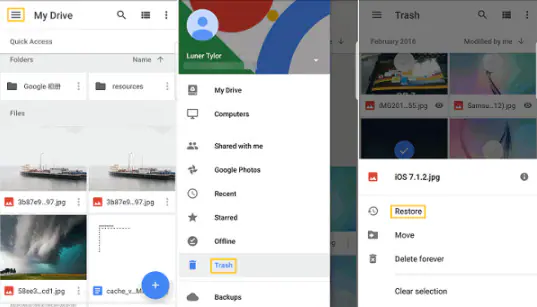
بخش چهارم: استفاده از نرم افزارهای بازیابی اطلاعات
در صورتی که از هیچ نوع پشتیبانی استفاده نکرده اید، باید از نرم افزارهای بازیابی اطلاعات استفاده کنید. برنامه هایی مانند:
- Dr.Fone – Data Recovery (Android)
- Tenorshare UltData for Android
- iMobie PhoneRescue for Android
- DiskDigger Photo Recovery (بدون نیاز به کامپیوتر)
مراحل کلی استفاده از این نرم افزارها:
- نصب نرم افزار روی کامپیوتر یا گوشی (بسته به نوع برنامه)
- اتصال گوشی به کامپیوتر از طریق کابل USB
- فعال سازی USB Debugging از تنظیمات Developer Options
- شروع اسکن حافظه برای پیدا کردن فایل های حذف شده
- پیش نمایش و بازیابی فایل های موردنظر
نکته: برای استفاده کامل از برخی ابزارها ممکن است نیاز به روت کردن دستگاه باشد.
در سیستم عامل اندروید، دسترسی به برخی بخش های حساس سیستم به دلایل امنیتی و جلوگیری از آسیب پذیری ها، توسط سازندگان محدود شده است. روت کردن (Rooting) فرآیندی است که با استفاده از آن، کاربر می تواند دسترسی سوپر یوزر (Superuser) یا دسترسی ریشه (Root Access) را به دست آورد و کنترل کامل بر سیستم عامل داشته باشد.
بخش پنجم: روت چیست و چرا در برخی موارد ضروری است؟

برخی از ابزارهای بازیابی، به خصوص آن هایی که امکان اسکن عمیق حافظه را فراهم می کنند، نیاز به دسترسی روت دارند. روت کردن گوشی به معنای دسترسی به سطح بالاتری از کنترل روی سیستم عامل اندروید است. با این حال، روت ممکن است گارانتی گوشی را باطل کرده یا در برخی موارد امنیت دستگاه را کاهش دهد. توصیه می شود اگر تجربه کافی ندارید، این مرحله را با احتیاط انجام دهید یا از نرم افزارهایی استفاده کنید که بدون روت هم قادر به بازیابی هستند.
بخش ششم: بازیابی اطلاعات از کارت حافظه (SD Card)
در صورتی که اطلاعات شما در کارت حافظه ذخیره شده باشد، شانس بازیابی افزایش می یابد. می توانید کارت حافظه را از گوشی خارج کرده و از طریق رم ریدر به کامپیوتر متصل کنید. سپس با نرم افزارهایی نظیر Recuva، EaseUS Data Recovery یا PhotoRec اقدام به اسکن و بازیابی اطلاعات نمایید.
پیشگیری همواره بهتر از درمان است. در ادامه چند راهکار کاربردی برای جلوگیری از از دست رفتن اطلاعات ارائه می شود:
- فعال سازی پشتیبان گیری خودکار Google Drive و Google Photos
- استفاده از فضای ابری مانند Dropbox یا OneDrive
- تهیه نسخه پشتیبان هفتگی روی کامپیوتر
- استفاده از اپلیکیشن های بکاپ گیری مانند Super Backup
جمع بندی
بازیابی اطلاعات حذف شده در گوشی های اندرویدی، اگرچه در نگاه اول دشوار به نظر می رسد، اما با بهره گیری از روش ها و ابزارهای مناسب، به سادگی قابل انجام است. از بکاپ های خودکار گوگل گرفته تا نرم افزارهای حرفه ای بازیابی، گزینه های متنوعی پیش روی کاربران قرار دارد. با رعایت نکات پیشگیرانه و شناخت دقیق دلایل حذف اطلاعات، می توان از وقوع این مشکلات در آینده جلوگیری کرد. به یاد داشته باشید که اقدام سریع پس از حذف اطلاعات، شانس بازیابی موفق را افزایش می دهد.